Come Installare WhatsApp su PC Senza Usare BlueStack
 WhatsApp è una di quelle applicazioni per dispositivi mobili che difficilmente non usiamo o non abbiamo mai sentito nominare: l’enorme successo grazie ai notevoli risparmi messaggiando via internet ha reso famosa questa applicazione, tanto che in molti si sono chiesti se sia possibile sfruttarla anche da PC. Recentemente abbiamo visto come sia possibile installare Whatsapp su PC tramite Bluestack, una sorta di emulatore di app Android ma oggi vediamo come usare Whatsapp su PC con un software alternativo di emulazione.
WhatsApp è una di quelle applicazioni per dispositivi mobili che difficilmente non usiamo o non abbiamo mai sentito nominare: l’enorme successo grazie ai notevoli risparmi messaggiando via internet ha reso famosa questa applicazione, tanto che in molti si sono chiesti se sia possibile sfruttarla anche da PC. Recentemente abbiamo visto come sia possibile installare Whatsapp su PC tramite Bluestack, una sorta di emulatore di app Android ma oggi vediamo come usare Whatsapp su PC con un software alternativo di emulazione.
Scaricare o acquistare YouWave
Una valida alternativa a Bluestack è senza ombra di dubbio l’ottima emulazione offerta da YouWave, una sorta di lettore di app Android, in grado di emulare e far girare sul nostro PC qualunque applicativo Android; a differenza di Bluestack questo software richiede solamente 1 GB di RAM invece di 2 GB ma c’è una nota dolente: il software è a pagamento (meno di 20€ comunque per la versione più completa) ma è possibile scaricare una versione trial della durata di 10 giorni per valutarne il funzionamento. L’emulazione offerta è davvero di alto livello, veloce e molto pratica per cui vediamo dopo aver scaricato o acquistato YouWave come installare WhatsApp.
Installare Whatsapp tramite YouWave
Una volta ottenuto YouWave, installato e pronto sul nostro PC possiamo passare a installare WhatsApp per cui si servirà il file apk: senza cercare un modo per scaricarlo dal Play Store possiamo scaricare l’installer direttamente da qui. Attenzione però che sconsigliamo di scaricare il file dal nostro browser del PC poiché il modo più semplice per installarlo successivamente tramite il nostro emulatore è quello di avviare YouWave e scaricare il file direttamente dal browser Android offerto, così da ritrovarci il file apk già all’interno dell’emulazione, pronto per essere installato.
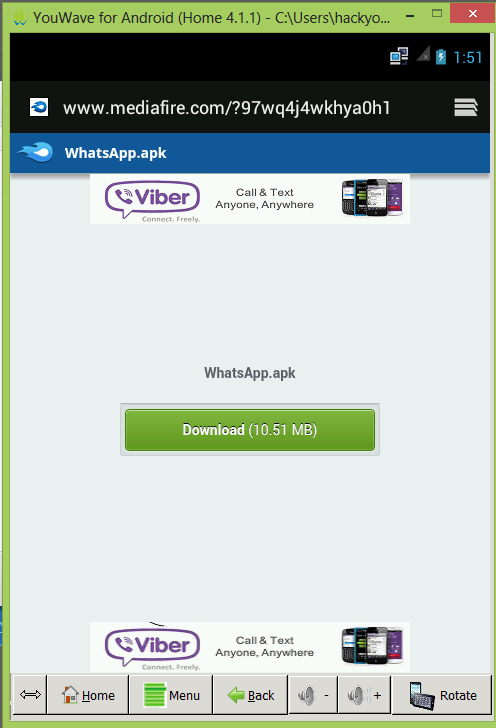
L’emulatore, come avremo notato dall’interfaccia, offre un sistema Android completo e funzionale, con tasti dedicati nella parte in basso per le più comuni operazioni; scaricato il file apk con Open Manager o più in generale con un qualsiasi gestore di file dovremo aprire il file e scegliere di aprirlo con il package installer.
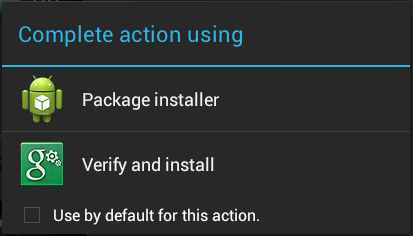
Una volta installato l’app avviamola esattamente come faremmo sul nostro dispositivo mobile Android e come primo passo verifichiamo il numero di telefono in uso, passo fondamentale per poter ottenere WhatsApp perfettamente funzionante con il nostro numero; a questo punto non dovremo far altro che goderci WhatsApp direttamente sul nostro PC, pronto all’uso e funzionante esattamente come sul nostro smartphone.
